|
Прошла курс . Где скачать сертификат? |
Опубликован: 05.06.2006 | Уровень: для всех | Доступ: свободно
Лекция 5:
Создание и форматирование списков
Как изменить тип маркера в маркированных списках
- Выделите список.
- Выполните команду Список в контекстном меню или в меню Формат.
В диалоге "Список" будет выделен синей рамкой тип вашего списка.
- Щелкните на кнопке Изменить... диалога "Список", тогда появится следующий диалог:
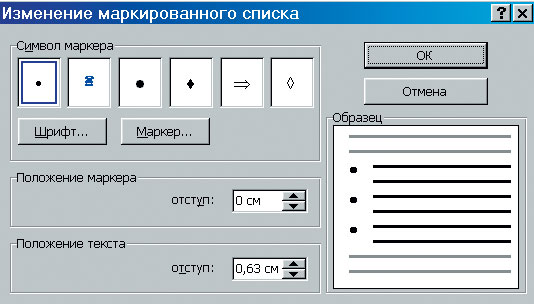
Рис. 5.2. В диалоге отображается последний выбранный вами тип списка. По умолчанию маркированный список использует жирные черные точки
Тип маркера можно выбрать щелчком на любом из предлагаемых вариантов символа маркера, затем вежливо попрощаться с этим диалогом и сразу перейти к п. 6.
- Если ни один из вариантов вас не устраивает, щелкните на кнопке Маркер... .
- В появившемся диалоге "Символ" выберите шрифт, затем - понравившийся символ, и щелкните на кнопке ОК этого диалога.
Например, если выбрать шрифт Webdings, то получите такие символы:
- Щелкните на кнопке ОК диалога "Список".
Не забудьте, что последний выбранный вами тип маркированного списка "запоминается" кнопкой "Маркеры" на панели "Форматирование"!
Остальные элементы диалога используются так же, как и для нумерованных списков.

